ワードで、スペルチェックの仕方について紹介します。
エディターの使い方
ワードでスペルチェックの仕方は?
ワードの「校閲」タブで「エディター」を実行します。
名前は前はスペルチェックだったと思うのですが、わかりにくいですね。

すると右側にエディターのパネルが開き、修正候補が何個あるかわかります。
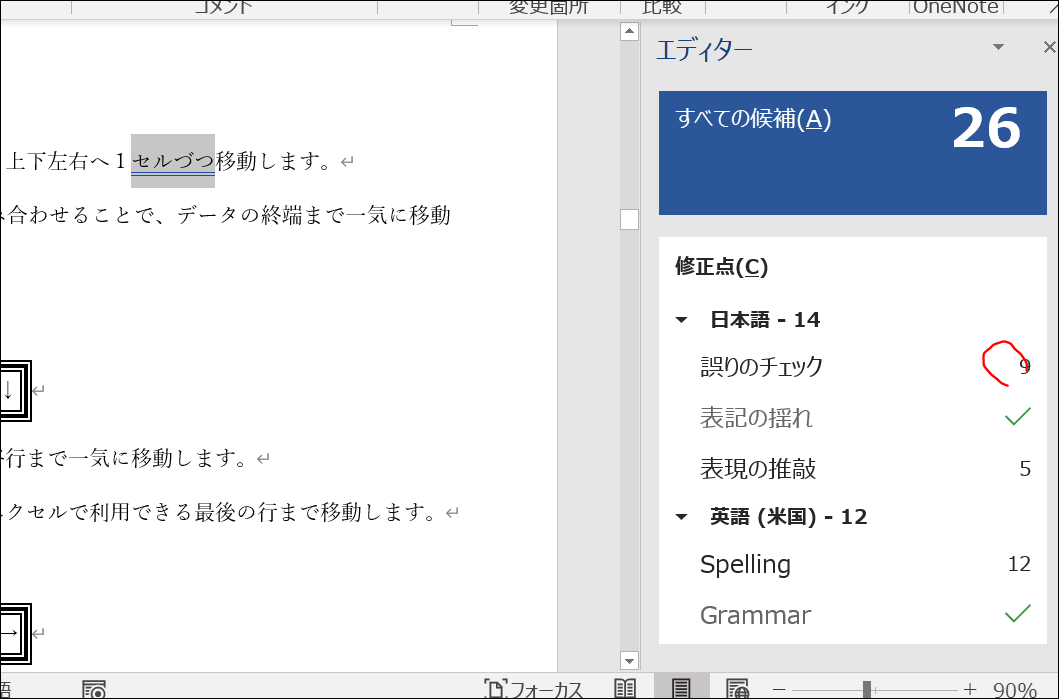
誤りのチェックを1つ1つみていきましょう。
修正候補が表示されるので、そちらが正しい場合は「候補」のところをクリックすると修正が反映されます。
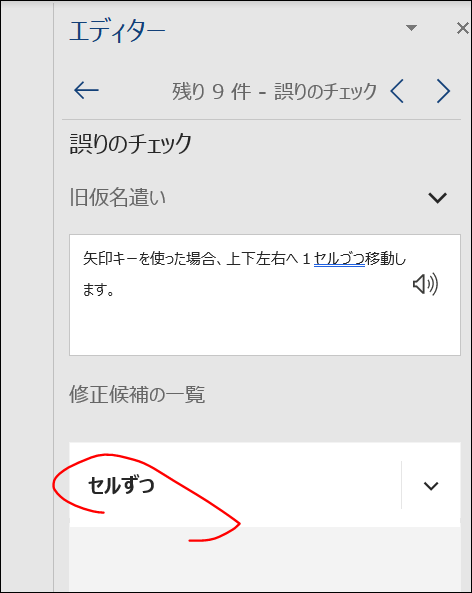
候補があるうちはチェックを再開して進めていきましょう。
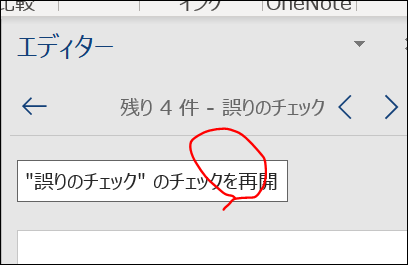
エラーをスキップするには?
修正候補として提示された箇所を意図的にエラーとしない場合には、
・1回無視
・すべて無視
・辞書に追加
などの対処をします。
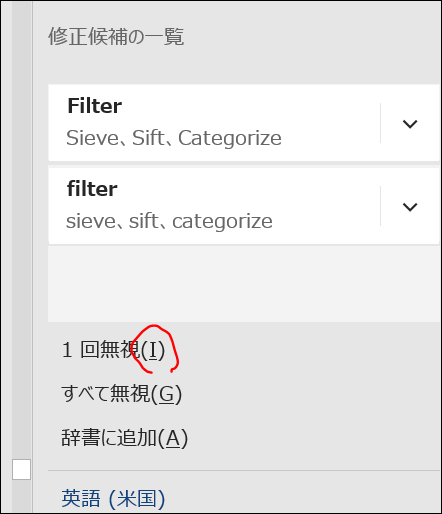
さらに文字チェックをしたい場合は?
専門用語が多いものや、厳密な校正をしたい場合には外部アドインの活用も検討したいところです。
TRINKA
AIを活用した校正ツール。リリース予定となっています。
